继copilot之后,又一款免费帮你写代码的插件CodeGeeX
写在前面
在之前的文章中推荐过一款你写注释,它就能帮你写代码的插件copilot
copilot写代码的能力没得说,但是呢copilot试用没几天之后就收费了
传送门:你写注释她帮你写代码
按理说这么好用,又可以提高效率的工具,收点费也理所当然
但是秉承白嫖一时爽,一直白嫖一直爽的原则(主要是我穷穷穷),又发现了一款可以平替的插件CodeGeex。
一、CodeGeex简介
① CodeGeeX官方网站:
来自官方的介绍
CodeGeeX is a powerful intelligent programming assistant based on LLMs. It provides functions such as code generation/completion, comment generation, code translation, and AI-based chat, helping developers significantly improve their work efficiency. CodeGeeX supports multiple programming languages.
翻译过来大概是
CodeGeeX是一个功能强大的基于llm的智能编程助手。它提供了代码生成/完成、注释生成、代码翻译和基于ai的聊天等功能,帮助开发人员显著提高工作效率。CodeGeeX支持多种编程语言。
② GitHub地址:
https://github.com/THUDM/CodeGeeX2
目前在GitHub上 2.6k star 最近更新是2周前
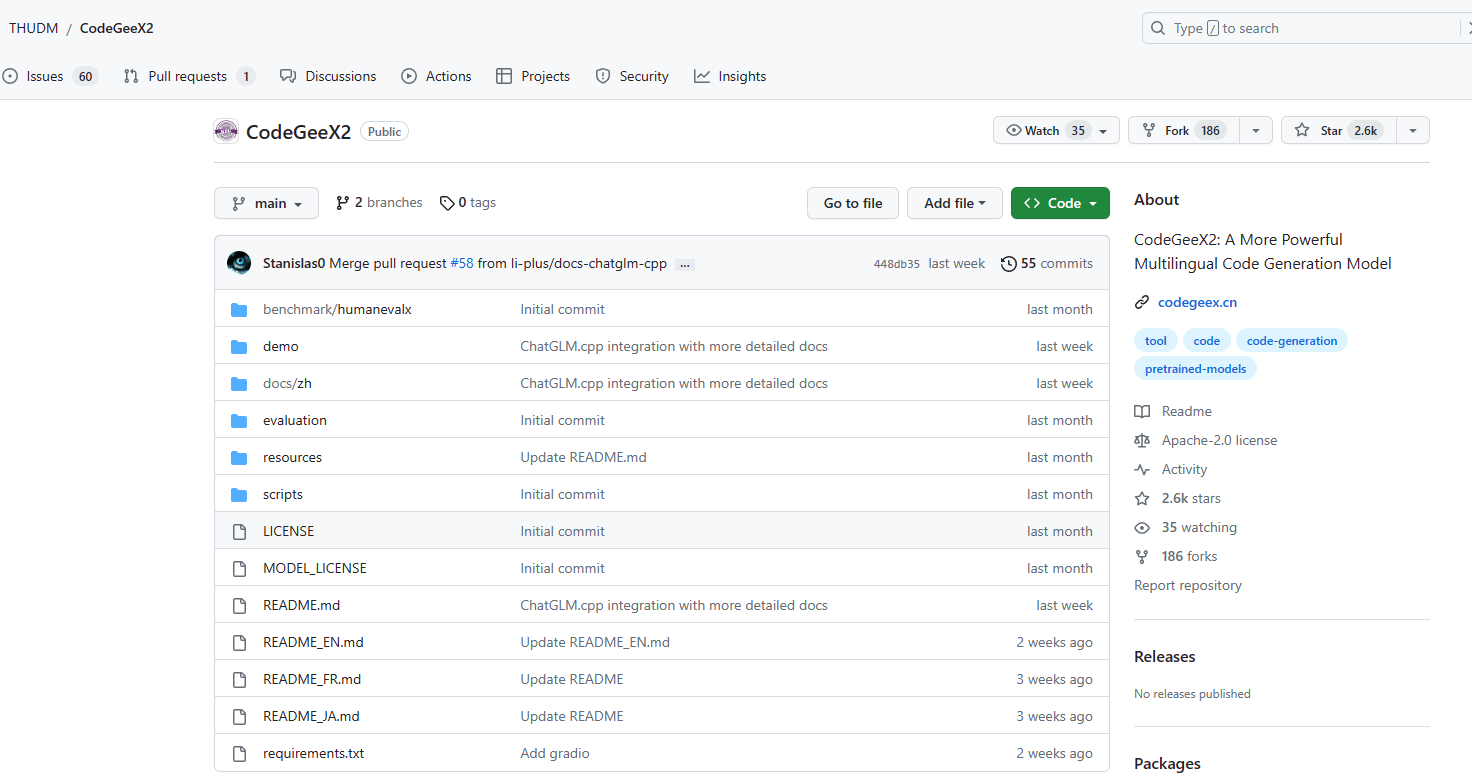
③ 下载量
vscode目前已有129k下载量idea目前已有58.7k下载量
二、插件安装
① vscode
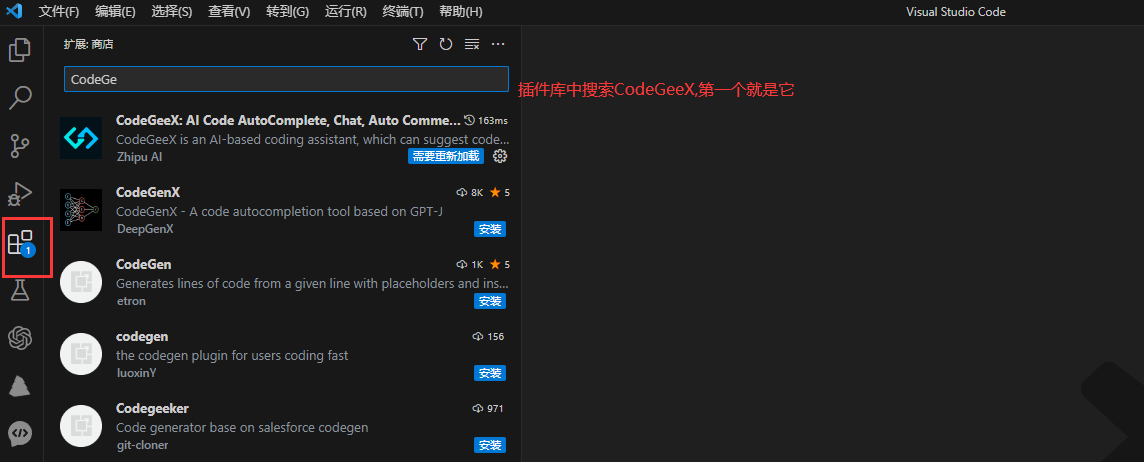
②idea
注: idea低版本的搜不到这个插件,小编用的是2023.01 这个版本的

安装完成后,注册一个账号即可使用
三、帮你写代码
-
① 我们只需要输入注释回车,它就可以根据注释帮你写代码
-
②
tab接受一行代码ctrl+space接受一个单词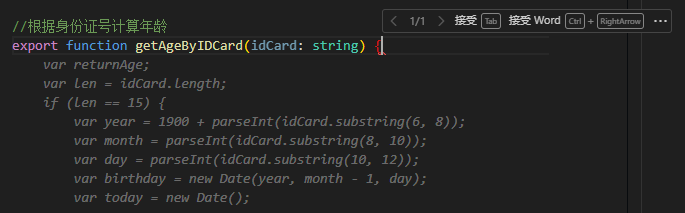

四、帮你添加注释
有时候,我们拿到同事没有写注释的代码,或者翻看一周前自己写的代码时。
这写得啥,完全看不懂啊,这时候就可以依靠它来帮我们的代码添加注释了
操作方法:中需要添加注释的代码
- ② 鼠标右键选择
Add Comment - ③ 选择中文或者英文
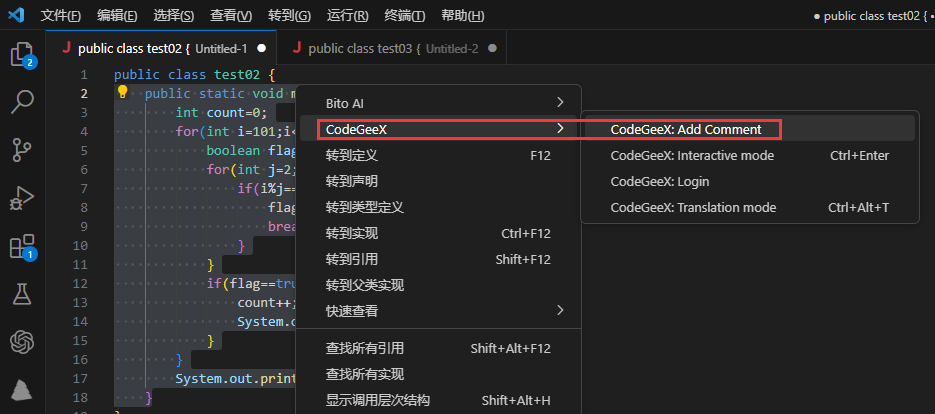
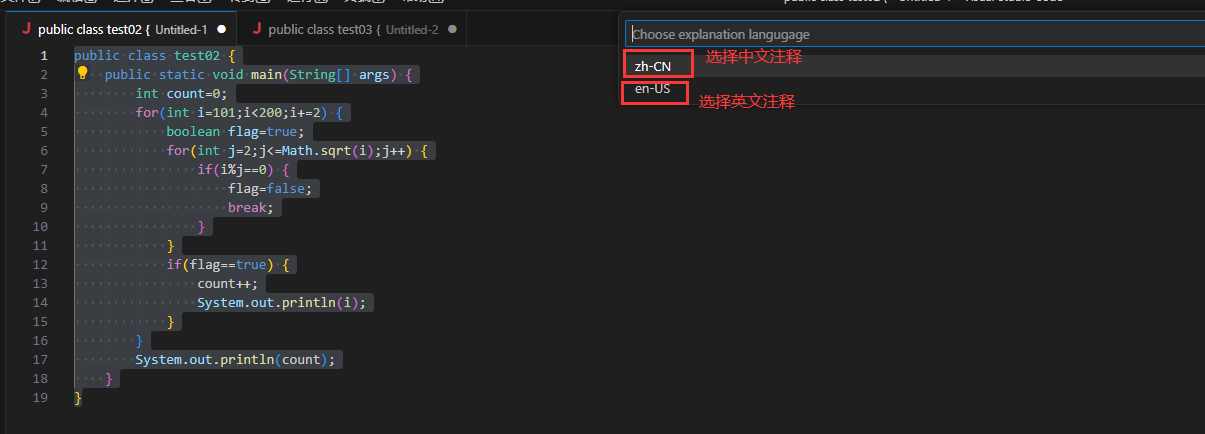
这是没加注释的代码
|
|
public class test02 { |
|
|
public static void main(String[] args) { |
|
|
int count=0; |
|
|
for(int i=101;i<200;i+=2) { |
|
|
boolean flag=true; |
|
|
for(int j=2;j<=Math.sqrt(i);j++) { |
|
|
if(i%j==0) { |
|
|
flag=false; |
|
|
break; |
|
|
} |
|
|
} |
|
|
if(flag==true) { |
|
|
count++; |
|
|
System.out.println(i); |
|
|
} |
|
|
} |
|
|
System.out.println(count); |
|
|
} |
|
|
} |
这是CodeGeex帮加上的注释
|
|
public class test02 { |
|
|
//主方法,用于执行循环 |
|
|
public static void main(String[] args) { |
|
|
//定义一个变量count,初始值为0 |
|
|
int count=0; |
|
|
//循环,每次循环,计算101到200之间的值,并判断是否是因子 |
|
|
for(int i=101;i<200;i+=2) { |
|
|
//定义一个变量flag,初始值为true |
|
|
boolean flag=true; |
|
|
//循环,每次循环,计算i的值,并判断是否是因子 |
|
|
for(int j=2;j<=Math.sqrt(i);j++) { |
|
|
//如果i的值不是因子,则flag设置为false,并跳出循环 |
|
|
if(i%j==0) { |
|
|
flag=false; |
|
|
break; |
|
|
} |
|
|
} |
|
|
//如果flag为true,则count加1,并打印出i的值 |
|
|
if(flag==true) { |
|
|
count++; |
|
|
System.out.println(i); |
|
|
} |
|
|
} |
|
|
//打印出count的值 |
|
|
System.out.println(count); |
|
|
} |
|
|
} |
基本上每一行都加上了注释,这还怕看不懂别人写的代码
五、帮你翻译成其他语言
除了上面功能外,
CodeGeeX还可以将一种语言的代码转换成其他语言的代码
操作方法:
- ① 选中需要转换的代码
- ② 鼠标右键选择
Translation mode - ③ 在弹出的侧边栏中选择需要转换成的语言,例如
C++、C#、Javascript、java、Go、Python、C等等 - ④ 选择转换按钮进行转换
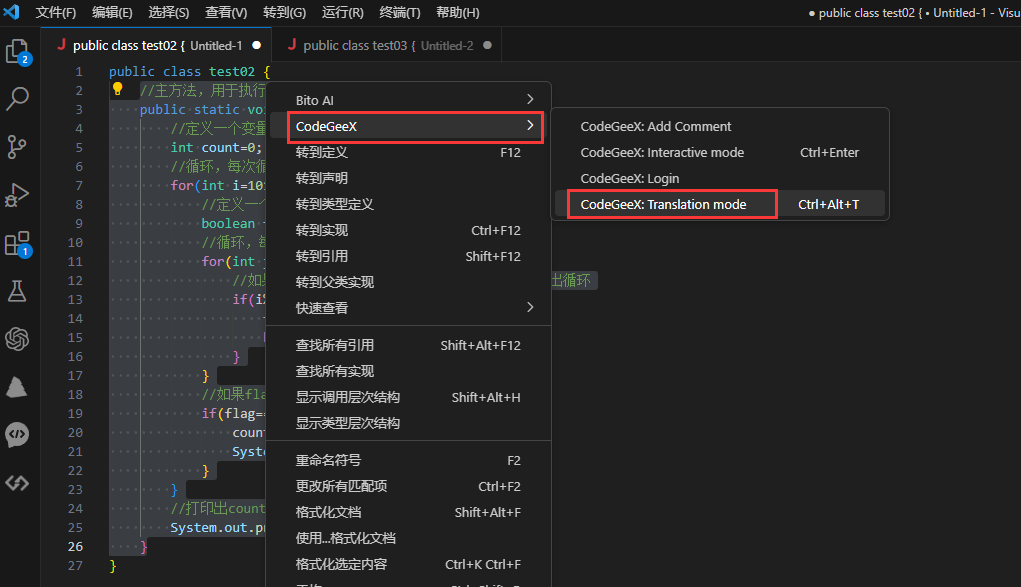
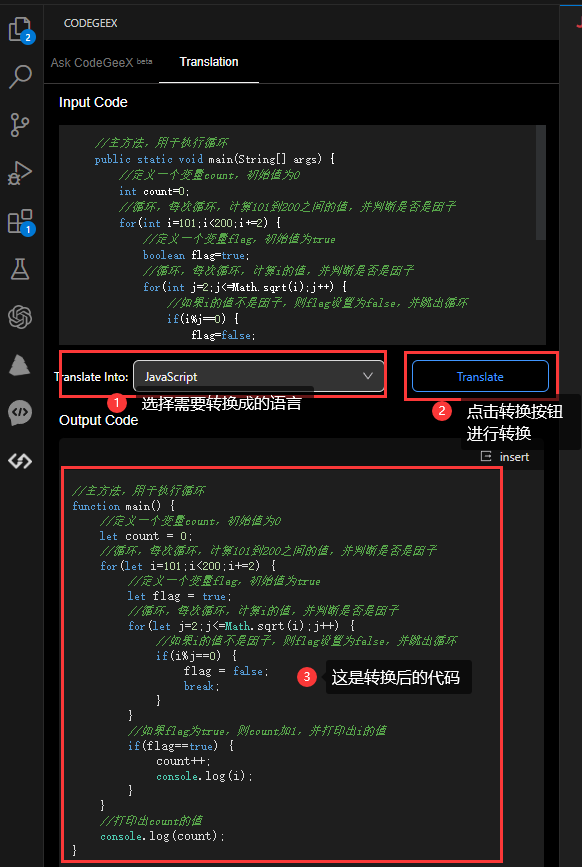
六 小结
试用了一下,CodeGeeX 还是可以基本可以满足需求的,日常开发中提高效率是没得说了
作为我这样的穷逼,完全可以用来平替copilot,能白嫖一天是一天~
也不用当心哪天不能用了,等用不了了再找其他的呗

本期内容到此就结束了
希望对你有所帮助,我们下期再见~ (●'◡'●)
出处:https://www.cnblogs.com/xiezhr/p/17649533.html
====================================================================================================
CodeGeeX中这些隐藏的设置,你知道吗?
随着CodeGeeX整体性能的升级,越来越多的用户发现CodeGeeX的很多实用功能,能够帮助程序员更快更好的编写代码和解决技术问题。近期,我们看到许多用户在使用CodeGeeX的过程中,有一些相似的疑问。比如,很多人希望能够通过调整设置,让CodeGeeX的生成方式、工作语言更符合自己的习惯。今天的内容,就为大家揭示一些“隐藏”的设置,让大家能够更加流畅的使用CodeGeeX。
一、修改生成注释使用的语言
CodeGeeX的注释生成功能可以生成中文或英文的注释,使用的语言可以在设置中指定。
1. JetBrains IDEAs的设置,我们以 IDEA 为例。如果CodeGeeX在IDEA中生成的注释是英文,按照下面的步骤,在设置中修改为中文即可:Settings——Languages & Frameworks——CodeGeeX——Comment Language;

2. VSCode 中第一次使用生成注释功能时,IDE会提示选择注释的语言,并让用户选择是否要设置为默认语言。如果后续需要修改注释的默认语言,可以按照下面的步骤,在CodeGeeX插件中进行设置:首选项——设置——CodeGeeX——Coodegeex.Explanation:Language Preference


二、通过设置实现单行/多行的多种补全方式
1. 在VSCode中通过以下步骤:可以设置自己更习惯的补全方式:单行补全或者多行自动补全。在下方图片中可以看到完整的设置过程:
首选项——设置——CodeGeeX——Generation Preference;


2. 在 JetBrains 的 IDEs 中,暂时没有单行/多行补全方式的选择设置;
三、通过设置实现用快捷键触发代码补全功能
1. 在VSCode 中通过以下步骤:勾选后可以控制CodeGeeX 插件,只有在按下“alt / option+ \”快捷键之后才会触发代码补全功能。
首选项——设置——CodeGeeX——Only Key Control;

2. 在 JetBrains 的 IDE 中,以 IDEA 为例,如果希望只通过快捷键触发代码补全功能,可以通过以下步骤实现:右下角CodeGeeX 图标——全局禁用;
再进入IDE的设置,指定快捷键来实现按键触发。
Setting——Keymap——CodeGeeX——Show Completions;


四、用其它快捷键代替“Tab”,做为代码生成的采纳键
1. 在VSCode中可以通过设置,将 “Tab”键 做为代码采纳的快捷键进行修改,更符合自己的使用习惯。修改时要注意,需要把系统默认和 CodeGeeX默认,这 2 个“Tab”键,同时修改才可以生效。
点击左下角齿轮——键盘快捷方式——搜索 “editor.action.inlineSuggest.commit”——修改 2 个默认 Tab 设置;


2. 在 JetBrains IDEs中,也可以通过设置,将 “Tab”键 做为代码采纳的快捷键进行修改,更符合自己的使用习惯。以 IDEA 为例,通过以下的步骤进行设置修改:Setting——Keymap——CodeGeeX——Apply Completions to Editor;


希望这期内容能为大家的CodeGeeX之旅带来帮助。今天提到的很多设置方面的使用,有很多都来自CodeGeeX用户群中的不断交流,很多用户在群里把自己的经验分享给其它用户。感谢有这么多用户帮助我们让CodeGeeX变得更好。每一个反馈和问题都是令CodeGeeX进步的动力,希望与所有程序员一起持续探索,变得更强。
出处:https://codegeex.cn/zh-CN/bloginfo/e26154d394974ad19991af258bd81740
====================================================================================================
写测试用例、重构函数、生成SQL查询……原来CodeGeeX还能做这些!
CodeGeeX中的智能问答功能“Ask CodeGeeX”可以帮助程序员解答开发过程中遇到的问题。但是“Ask CodeGeeX”的能力不止于此,用它还能帮助程序员高效编写测试用例,添加代码调试信息,实现SQL语句等等。 如果你还不知道如何实现,下面我们一起来看几个例子,看看程序员拥有一个超级编程助手,是一种怎样的体验。
一、生成测试用例
为代码编写测试用例是软件开发过程中的一个重要环节。因为测试用例要确保代码的主要功能和边缘情况都被考虑和测试到,所以往往需要批量编写。
CodeGeeX 可以通过理解代码的含义,根据函数的参数类型、运行逻辑,批量提供合适的测试用例。并且通过智能对话,还可以补充复杂的、容易触碰到逻辑边界的测试数据。


 CodeGeeX为代码批量生成测试用例
CodeGeeX为代码批量生成测试用例
二、重构函数
代码中复杂的逻辑、冗长的函数,在维护时总是让人头疼。CodeGeeX还可以帮程序员快速地进行函数重构,让代码逻辑清晰,易于维护,降低未来出现错误的风险。


 CodeGeeX通过智能问答,实现代码重构
CodeGeeX通过智能问答,实现代码重构
三、准确实现SQL的能力
CodeGeeX可以理解用户对表结构和查询任务的描述,按用户的指示生成SQL查询语句。对于基本的查询任务,CodeGeeX生成结果非常准确。

 CodeGeeX通过智能问答,用SQL实现表查询
CodeGeeX通过智能问答,用SQL实现表查询
四、自动为代码添加调试输出
在调试代码的过程中,输出调试信息是一种最简单直观的查找问题的方式。CodeGeeX 能够理解代码的运行逻辑,并帮你在代码中插入输出调试信息的代码,让你更快地定位问题。


 CodeGeeX智能问答,为代码自动添加调试日志
CodeGeeX智能问答,为代码自动添加调试日志
对于程序员来说,编写代码不仅仅是一项技术工作,也是一种艺术创作。CodeGeeX就像是一个智慧的编程助手,帮助程序员在创作过程中,克服各种难题。跨越各种编程语言的障碍、提升批量重复编写的效率、降低代码重构的难度,减少Debug和Code Review的时间。
新手程序员也能够从这些功能中受益,通过代码问题的实施建议和提示,更快的掌握编程最佳实践,加速成长。CodeGeeX是每个程序员必备的编程“魔法”工具,如同一位开发者所说:“这就像是有了一个超级助手,永远站在我身边,帮我写出更好的代码!”。
如果你在更多独特的代码场景下,实现了更好的样例,也欢迎加入用户社群,分享给我们。
出处:https://codegeex.cn/zh-CN/bloginfo/ca9d515353174cbf93fed98241febf2f
如果,您希望更容易地发现我的新博客,不妨点击一下绿色通道的【关注我】。(●'◡'●)
因为,我的写作热情也离不开您的肯定与支持,感谢您的阅读,我是【Jack_孟】!
本文来自博客园,作者:jack_Meng,转载请注明原文链接:https://www.cnblogs.com/mq0036/p/17650272.html
【免责声明】本文来自源于网络,如涉及版权或侵权问题,请及时联系我们,我们将第一时间删除或更改!
posted on 2023-08-23 09:36 jack_Meng 阅读(1417) 评论(0) 编辑 收藏 举报






【推荐】编程新体验,更懂你的AI,立即体验豆包MarsCode编程助手
【推荐】凌霞软件回馈社区,博客园 & 1Panel & Halo 联合会员上线
【推荐】抖音旗下AI助手豆包,你的智能百科全书,全免费不限次数
【推荐】博客园社区专享云产品让利特惠,阿里云新客6.5折上折
【推荐】轻量又高性能的 SSH 工具 IShell:AI 加持,快人一步
· DeepSeek “源神”启动!「GitHub 热点速览」
· 微软正式发布.NET 10 Preview 1:开启下一代开发框架新篇章
· C# 集成 DeepSeek 模型实现 AI 私有化(本地部署与 API 调用教程)
· DeepSeek R1 简明指南:架构、训练、本地部署及硬件要求
· NetPad:一个.NET开源、跨平台的C#编辑器
2022-08-23 批处理加密与解密
2022-08-23 批处理常用示例
2021-08-23 开源百宝箱 ---- 开源项目推荐
2021-08-23 SQL 查询的一般执行顺序,并不是从 SELECT 开始的
2019-08-23 利用SQL直接生成模型实体类
2017-08-23 C#扩展方法知多少
2017-08-23 数据结构算法